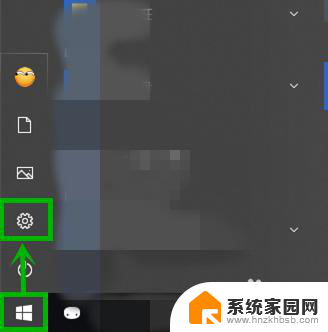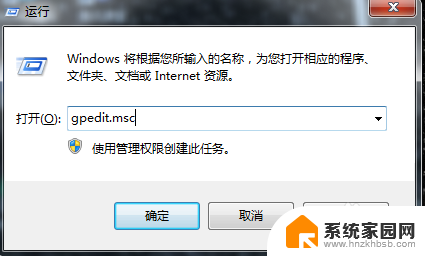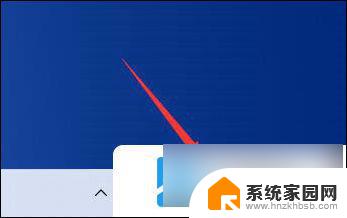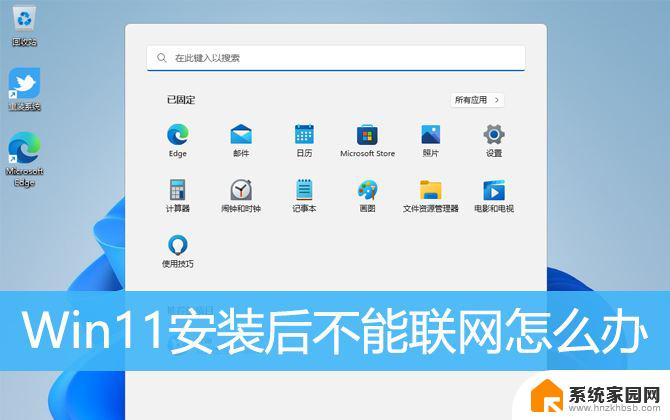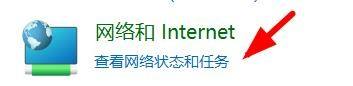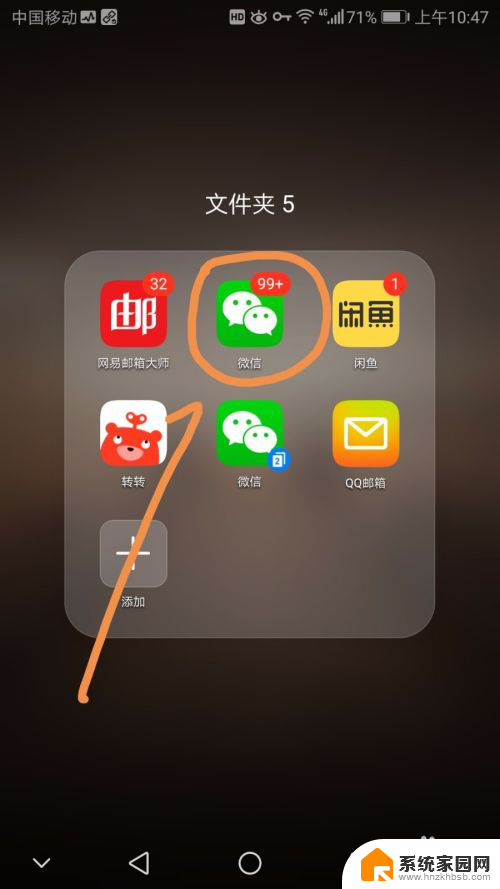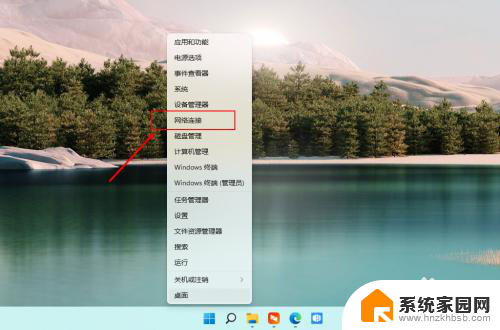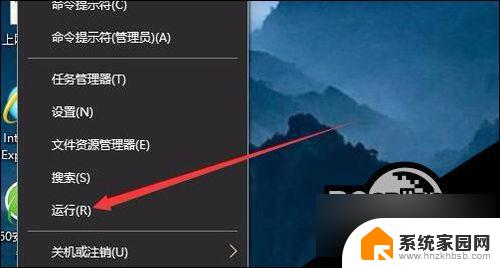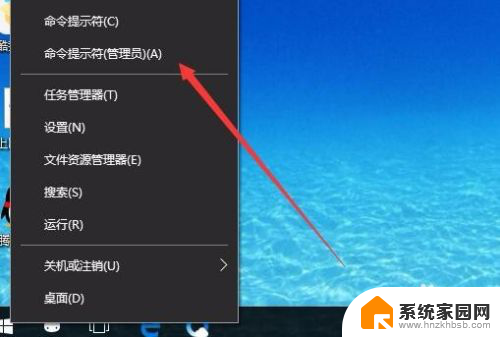怎么设置win11的网络凭证号 Win11凭证管理器如何保护网络用户名密码
更新时间:2024-05-04 08:16:03作者:hnzkhbsb
Win11系统的网络凭证号设置是非常重要的,它可以帮助用户更好地保护网络用户名和密码,Win11凭证管理器是一个强大的工具,它可以帮助用户管理他们的网络凭证号,确保他们的账户安全。通过设置网络凭证号,用户可以更轻松地登录他们的网络账户,同时也可以防止他们的账户被恶意攻击者盗取。学会如何设置Win11的网络凭证号是非常重要的。
步骤如下:
1.首先,按下”win+r“组合键打开运行框,
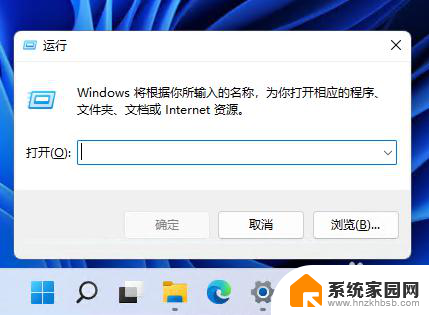
2.输入命令:control ,按回车打开控制面板。
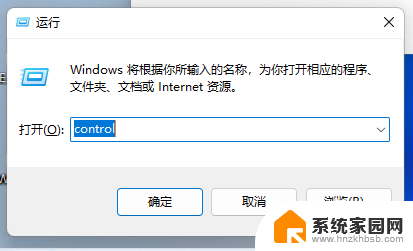
3.在控制面板中,点击“凭证管理器”。
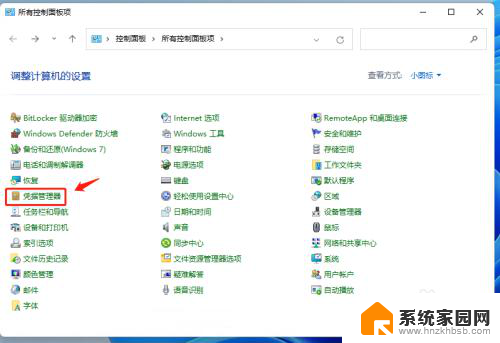
4.然后在打开的凭证管理器中选中“Windows凭证”,并点“添加凭证”。
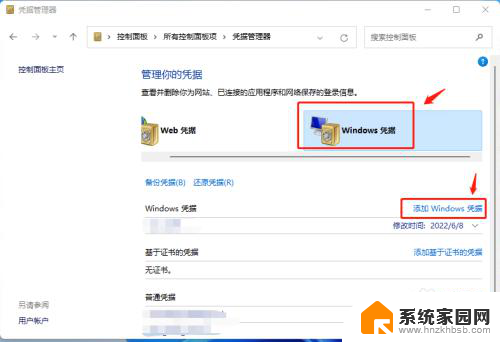
5.输入共享服务器地址,以及有访问权限的用户名和密码。点“确定”保存即可。
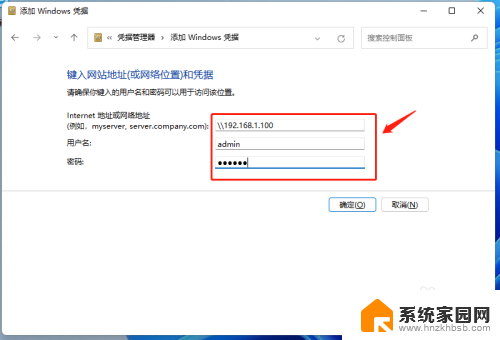
6.设置好以后,我们以后访问该服务器共享时。就不会再提示输入用户名和密码了。
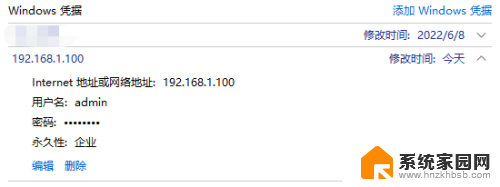
以上是如何设置win11的网络凭证号的全部内容,如果你遇到同样的情况,可以参照我的方法来解决,希望对大家有所帮助。